A Windows 10 már nem támogatja a DVD-lejátszás beépített támogatását. Nincs előre telepített DVD-lejátszója, amelyen a DVD-gyűjteményét meg tudja nézni. Windows 7 felhasználóként könnyedén lejátszhatja a DVD-ket a Windows Media Player alkalmazásban. Windows 10 rendszeren azonban már nem játssza le a DVD-ket. Ehhez külső DVD-lejátszóra lesz szüksége.
Számos DVD-lejátszó szoftver létezik, amelyek működhetnek a Windows 10 rendszerrel. Ez a bejegyzés három módszert ismertet DVD-k lejátszása Windows 10 rendszeren. Folytathatja az olvasást, és a kívánt DVD-lejátszó használatával nézheti DVD-filmjeit.
1. rész: DVD-k lejátszása Windows 10 rendszeren Windows DVD-lejátszóval
Windows DVD-lejátszó a Microsoft által kifejlesztett hivatalos DVD-lejátszó eszköz. Ha frissíti számítógépét Windows 10 rendszerre a Windows 8.1/8/7/ rendszerről a Windows Media Center segítségével, ingyenesen beszerezheti a Microsoft Store áruházból. Vagy $14.99-et kell fizetnie a Windows DVD Playerért. Győződjön meg arról, hogy a Windows PC rendelkezik DVD-meghajtóval, és kövesse az alábbi lépéseket a DVD-k lejátszásához.
1. lépésTöltse le és telepítse a Windows DVD-lejátszót a Microsoft Store-ból. Fizetned kell érte, mivel ez nem egy ingyenes DVD-lejátszó alkalmazás.
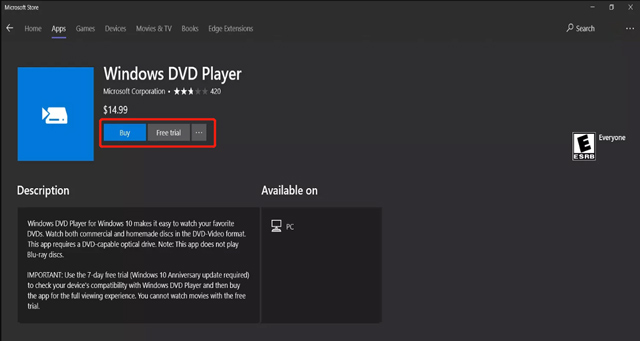
A Windows DVD Player 7 napos ingyenes próbaverzióval tesztelheti, hogy rendszere kompatibilis-e. Az ingyenes próbaidőszak alatt azonban nem játszhat le DVD-ket a Windows 10 rendszerű számítógépen.
2. lépésNyisd ki Windows DVD-lejátszó és helyezze be a DVD-t a számítógép DVD-meghajtójába. Miután a DVD a meghajtóban van, a Windows Media Player automatikusan felismeri, és megjelenik egy párbeszédpanel, amely megkérdezi, hogy le szeretné-e játszani. Támogatja mind a kereskedelmi, mind a házi készítésű DVD-ket. Alapvető lejátszási funkciókat és vezérlőket kap a DVD-k zökkenőmentes lejátszásához Windows 10 vagy 11 rendszerű laptopokon.

Ha a párbeszédpanel nem jelenik meg, kattintson a gombra Rajt menüben írja be és keressen a Windows Media Player keresősávba, majd kattintson az alkalmazás ikonjára a Windows Media Player megnyitásához. Ezután könnyedén lejátszhatja a DVD-ket számítógépén.
2. rész: DVD-k lejátszása Windows 10 rendszeren a VLC Media Player használatával
Ha Windows 10 rendszerű számítógépe nem rendelkezik beépített DVD-meghajtóval, vásároljon külső DVD-meghajtót a lemezek olvasásához. Egy másik lehetőség a DVD lejátszására a Windows 10 rendszeren, ha harmadik féltől származó médialejátszót használ, például VLC médialejátszó. A VLC egy ingyenes multimédia lejátszó, amely számos különböző fájlformátumot képes lejátszani, beleértve a DVD-ket is. Így játszhat le DVD-ket Windows 10 PC-n VLC használatával.
1. lépésTöltse le és telepítse a VLC Media Playert a hivatalos VideoLAN webhelyről. A Windows 10 mellett a Windows 7, Windows 8, Windows 11, macOS és Linux rendszerekkel is kompatibilis.
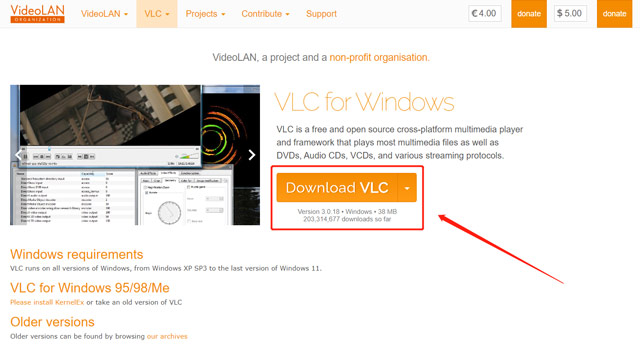
2. lépésHelyezze be a lemezt a DVD-meghajtóba, és nyissa meg a VLC-t. Ezután kattintson a Média menüt és válassza ki Nyissa meg a lemezt legördülő menüjéből.
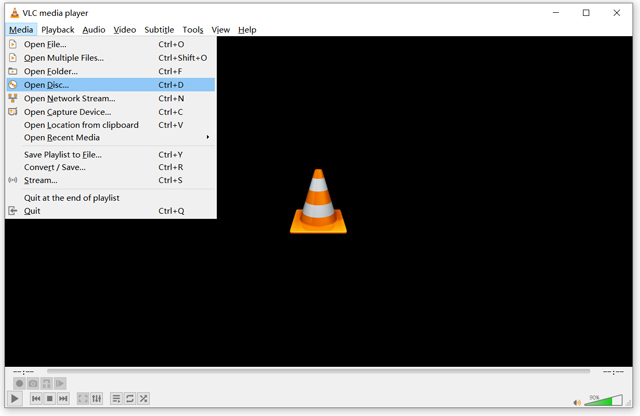
3. lépésA felugró ablakban Nyissa meg a Média lehetőséget ablak, biztosítsa DVD alatt van kiválasztva Lemez kiválasztása. Kattints a Tallózás gombra a DVD betöltéséhez, majd kattintson Játék hogy nézze meg a DVD-filmet Windows 10 rendszeren.
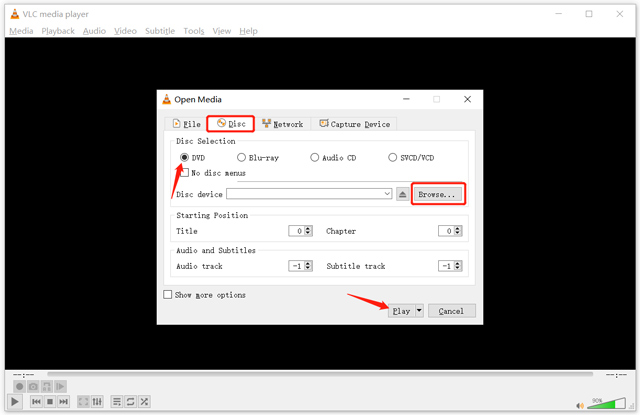
A VLC Media Player tömör és felhasználóbarát felülettel rendelkezik, amely könnyen segít DVD-k lejátszása. A DVD-lejátszás minden vezérlőelemét megkapja, akárcsak más médiafájlokat VLC-ben. Ezenkívül számos hasznos funkciót hordoz, beleértve a videó- és hangeffektusokat, a lejátszási listák létrehozását és a feliratok szinkronizálását.
3. rész: DVD lejátszása Windows 10 rendszeren az AVAide Blu-ray lejátszó használatával
AVAide Blu-ray lejátszó egy könnyen használható Blu-ray és DVD-lejátszó szoftver, amely bármilyen DVD-lemezt, mappát és ISO képfájlt képes lejátszani. Ez a DVD-lejátszó támogatja a Windows 10/11, Windows 8, Windows 7 és macOS rendszereket. A Blu-ray és DVD-k mellett 4K, 1080p/720p HD videókat és veszteségmentes hangot képes lejátszani az összes gyakran használt formátumban. Ez biztosítja a DVD-lejátszás összes vezérlőjét. Speciális opciókkal tervezték a lejátszási listák, videoeffektusok és egyebek szabadon beállításához. A következő útmutató segítségével lejátszhatja a DVD-t Windows 10 rendszerű számítógépén.
- Játssz le Blu-ray-ket, DVD-ket, mappákat és ISO-fájlokat kiváló minőségben.
- Támogatja a 4K/HD/SD videókat és a veszteségmentes/veszteséges hangfájlokat.
- Használjon fejlett hardveres dekódolást és gyorsítsa fel a technológiát.
- Rugalmas lejátszási vezérlőket kínál, hogy élvezze a stabil képminőséget.
1. lépésTöltse le ingyenesen ezt az AVAide DVD-lejátszót Windows 10 rendszerű számítógépére, és indítsa el. Helyezze be a lemezt a számítógép DVD-meghajtójába.
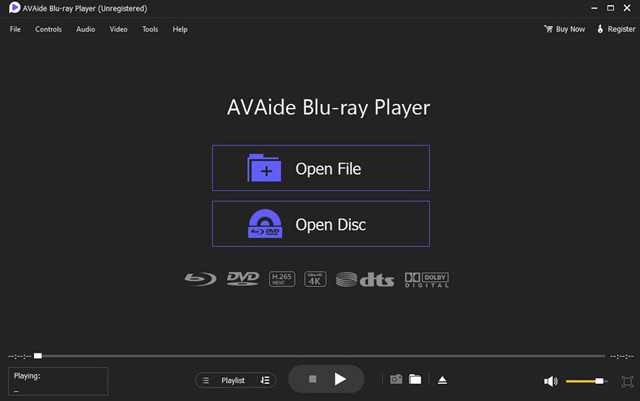
2. lépésKattints a Nyissa meg a lemezt gombot a DVD böngészéséhez és importálásához. A DVD-lejátszó automatikusan lejátssza. Szabadon leállíthatja a lejátszást, előre és hátra, és beállíthatja a hangerőt, a fényerőt, a kontrasztot, a színárnyalatot, a telítettséget stb.
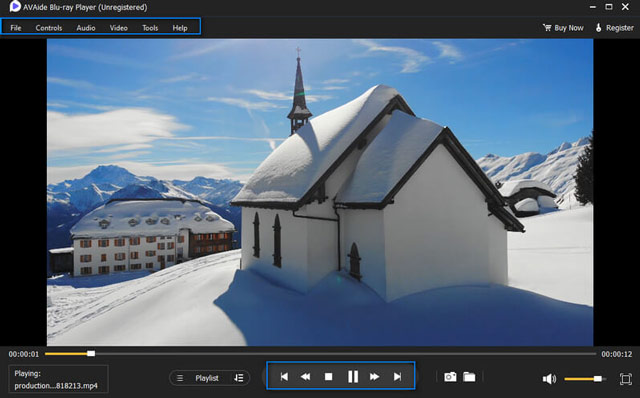
Az AVAide Blu-ray lejátszó támogatja a Dolby Digital és a DTS technológiát. Így kiváló hangminőséggel élvezheti Blu-ray- vagy DVD-filmjeit. Ezenkívül zökkenőmentesen tud 4K UHD és 1080p/720p HD videókat lejátszani.
4. rész. GYIK a DVD-k lejátszása Windows 10 rendszerű számítógépen
Hogyan játszhat le DVD-ket a Windows Media Player alkalmazásban?
A Windows Media Player segítségével DVD-ket és CD-ket játszhat le Windows 7 és Windows 8 rendszerű számítógépeken. A DVD-t behelyezheti a számítógép DVD-meghajtójába, és elindíthatja a DVD lejátszását. A Windows 10 és a Windows 11 azonban eltávolította ezt a DVD-lejátszási funkciót. Egyes verziók azonban segíthetnek házi DVD-k lejátszásában Windows 10 rendszerű számítógépen.
Lejátszhatok DVD-t DVD-meghajtó nélkül?
Ha számítógépe nem rendelkezik DVD-meghajtóval, csatlakoztasson egy külső vagy bővített optikai meghajtót. Ezenkívül DVD-jét digitális videóvá alakíthatja, majd lejátszhatja a számítógépén. Te tudod használni DVD Ripper hogy egyszerűen készítsen digitális másolatot DVD-filmjéről.
Miért nem tudom lejátszani a DVD-ket Windows 10 rendszeren?
A Windows Media Player segítségével nem játszhat le DVD-t Windows 10 rendszeren. Ezért gondoskodnia kell arról, hogy az eszköze legyen DVD-meghajtóval, és be kell szereznie egy harmadik féltől származó DVD-lejátszót. Ha továbbra sem tudja lejátszani a DVD-t, ellenőrizze a DVD-lejátszót, és győződjön meg arról, hogy megfelelően van telepítve, és frissítette a legújabb verzióra. Megpróbálhat másik játékossal megnézni. Ezenkívül ellenőriznie kell a lemezt. Nem lehet normálisan lejátszani, ha a lemezen karcok vagy foltok vannak.
Ez a három módszer DVD-k lejátszása Windows 10 rendszeren. Igényei szerint használhatja a Windows DVD Playert, a VLC Media Playert vagy az AVAide Blu-ray Playert. Ha bármilyen más DVD-lejátszója van, vagy kérdése van a DVD-lejátszással kapcsolatban a Windows 10 rendszeren, írjon nekünk üzenetet a megjegyzésekben.
Teljes funkcionalitású multimédiás lejátszó Blu-ray, DVD, 4K UHD és egyéb video/audio fájlok lejátszásához.



 Biztonságos letöltés
Biztonságos letöltés


